# 介绍
在一组备选项中进行多选。
# 引入
在app.json或index.json中引入组件,详细介绍见快速上手
"usingComponents": {
"mx-checkbox": "/miniprogram_npm/m-ui/mx-checkbox/index",
"mx-checkbox-group": "/miniprogram_npm/m-ui/mx-checkbox-group/index",
}
# 小程序码
可使用微信扫码查看小程序码
#
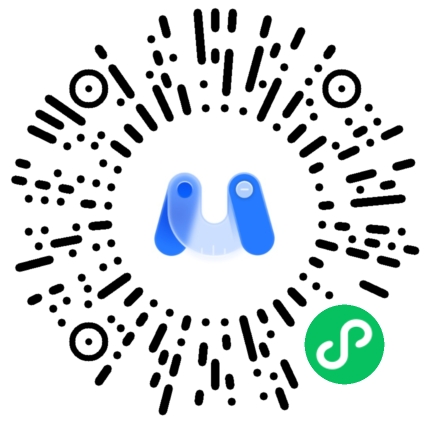
# 代码演示
# 基本用法
通过value绑定复选框的勾选状态。
<mx-checkbox value="{{ checked }}" bind:change="onChange">复选框</mx-checkbox>
Page({
data: {
checked: true,
},
onChange(event) {
this.setData({
checked: event.detail,
});
},
});
# 禁用状态
通过设置disabled属性可以禁用复选框。
<mx-checkbox disabled value="{{ checked }}" bind:change="onChange">
复选框
</mx-checkbox>
# 自定义形状
将shape属性设置为square,复选框的形状会变成方形。
<mx-checkbox value="{{ checked }}" shape="square" bind:change="onChange">
复选框
</mx-checkbox>
# 自定义颜色
通过checked-color属性可以自定义选中状态下的图标颜色。
<mx-checkbox
value="{{ checked }}"
checked-color="#07c160"
bind:change="onChange"
>
复选框
</mx-checkbox>
# 自定义大小
通过icon-size属性可以自定义图标的大小。
<mx-checkbox value="{{ checked }}" icon-size="22px">复选框</mx-checkbox>
# 自定义图标
通过 icon 插槽自定义图标。
<mx-checkbox use-icon-slot value="{{ checked }}" bind:change="onChange">
自定义图标
<image slot="icon" src="{{ checked ? activeIcon : inactiveIcon }}" />
</mx-checkbox>
Page({
data: {
checked: true,
activeIcon: '/icon-active.png',
inactiveIcon: '/icon-normal.png',
},
onChange(event) {
this.setData({
checked: event.detail,
});
},
});
# 禁用文本点击
通过设置label-disabled属性可以禁用复选框文本点击。
<mx-checkbox value="{{ checked }}" label-disabled>复选框</mx-checkbox>
# 复选框组
mx-checkbox-group一起使用,选中值是一个数组,通过value绑定在mx-checkbox-group上,数组中的项即为选中的Checkbox的name属性设置的值。
<mx-checkbox-group value="{{ result }}" bind:change="onChange">
<mx-checkbox name="a">复选框 a</mx-checkbox>
<mx-checkbox name="b">复选框 b</mx-checkbox>
<mx-checkbox name="c">复选框 c</mx-checkbox>
</mx-checkbox-group>
Page({
data: {
result: ['a', 'b'],
},
onChange(event) {
this.setData({
result: event.detail,
});
},
});
# 限制最大可选数
<mx-checkbox-group value="{{ result }}" bind:change="onChange" max="{{ 2 }}">
<mx-checkbox name="a">复选框 a</mx-checkbox>
<mx-checkbox name="b">复选框 b</mx-checkbox>
<mx-checkbox name="c">复选框 c</mx-checkbox>
</mx-checkbox-group>
# 搭配单元格组件使用
此时你需要再引入Cell和CellGroup组件,并通过 checkbox 的 toggle 方法手动触发切换。
<mx-checkbox-group value="{{ result }}" bind:change="onChange">
<mx-cell-group>
<mx-cell
wx:for="{{ list }}"
wx:key="index"
title="复选框 {{ item }}"
value-class="value-class"
clickable
data-index="{{ index }}"
bind:click="toggle"
>
<mx-checkbox
catch:tap="noop"
class="checkboxes-{{ index }}"
name="{{ item }}"
/>
</mx-cell>
</mx-cell-group>
</mx-checkbox-group>
Page({
data: {
list: ['a', 'b', 'c'],
result: ['a', 'b'],
},
onChange(event) {
this.setData({
result: event.detail,
});
},
toggle(event) {
const { index } = event.currentTarget.dataset;
const checkbox = this.selectComponent(`.checkboxes-${index}`);
checkbox.toggle();
},
noop() {},
});
.value-class {
flex: none !important;
}
# API
# Checkbox Props
| 参数 | 说明 | 类型 | 默认值 |
|---|---|---|---|
name | 标识 Checkbox 名称 | string | - |
shape | 形状,可选值为 round square | string | round |
value | 是否为选中状态 | boolean | false |
label-disabled | 是否禁用单选框内容点击 | boolean | false |
label-position | 文本位置,可选值为 left | string | right |
use-icon-slot | 是否使用 icon slot | boolean | false |
checked-color | 选中状态颜色 | string | #1989fa |
icon-size | icon 大小 | string | number | 18px |
# CheckboxGroup Props
| 参数 | 说明 | 类型 | 默认值 |
|---|---|---|---|
name | 在表单内提交时的标识符 | string | - |
value | 所有选中项的 name | Array | - |
disabled | 是否禁用所有单选框 | boolean | false |
max | 设置最大可选数 | number | 0(无限制) |
direction | 排列方向,可选值为 horizontal | string | vertical |
# Checkbox Event
| 事件名 | 说明 | 回调参数 |
|---|---|---|
bind:change | 当绑定值变化时触发的事件 | 当前组件的值 |
# Checkbox 外部样式类
| 名称 | 说明 |
|---|---|
custom-class | 根节点样式类 |
icon-class | 图标样式类 |
label-class | 描述信息样式类 |
# CheckboxGroup Event
| 事件名 | 说明 | 回调参数 |
|---|---|---|
bind:change | 当绑定值变化时触发的事件 | 当前组件的值 |
# Checkbox Slot
| 名称 | 说明 |
|---|---|
- | 自定义文本 |
icon | 自定义图标 |
# Checkbox 方法
通过 selectComponent 可以获取到 checkbox 实例并调用实例方法。
| 方法名 | 参数 | 返回值 | 介绍 |
|---|---|---|---|
toggle | - | - | -切换选中状态 |